Sistem Anda membawa banyak data rahasia dan penting. Salah satu cara paling efektif untuk melindungi dan melindungi sistem Anda dari akses yang tidak sah adalah dengan menggunakan kata sandi yang kuat. Umumnya, ketika Anda menginstal Ubuntu, Anda membuat pengguna dan menetapkan kata sandi dan Anda tidak merasa perlu untuk mengubahnya. Namun, ada beberapa skenario di mana Anda perlu mengubahnya seperti jika Anda memiliki kata sandi yang lemah dan Anda ingin membuat kata sandi baru yang kuat. Demikian pula, sebagai administrator sistem, Anda mungkin perlu mengubah kata sandi pengguna. Apa pun alasannya, Anda dapat dengan mudah mengubah kata sandi pengguna di Linux baik melalui baris perintah atau melalui GUI.
Panduan ini akan menjelaskan cara mengubah kata sandi untuk akun Anda dan akun pengguna lain melalui baris perintah dan GUI. Ini juga akan mencakup mengubah kata sandi untuk akun root dan memaksa pengguna untuk mengubah kata sandi mereka pada login berikutnya.
Catatan :Kami telah menguji perintah yang dijelaskan di sini di Ubuntu 20.04 LTS. Namun, perintah yang sama juga berfungsi untuk distribusi Linux lainnya.
Ubah Kata Sandi Pengguna melalui Baris Perintah
Di Linux, Anda dapat melakukan hampir semua hal dengan baris perintah hanya menggunakan satu perintah. Hal yang sama berlaku dengan mengubah kata sandi pengguna. Dalam metode ini, kami akan menunjukkan cara mengubah kata sandi pengguna dari baris perintah.
Ubah Kata Sandi Anda
Untuk mengubah kata sandi Anda sendiri, cukup ketik perintah di bawah ini tanpa sudo di jendela terminal Anda:
$ passwd
Sekarang ikuti perintahnya; masukkan kata sandi Anda saat ini dan yang baru.
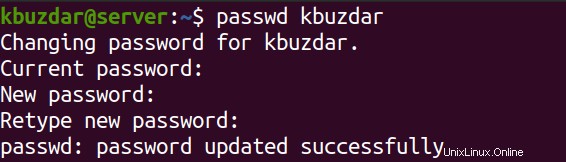
Setelah melakukannya, kata sandi Anda akan diubah.
Ubah Kata Sandi untuk Pengguna Lain
Untuk mengubah kata sandi untuk pengguna lain, Anda memerlukan hak sudo atau harus beralih ke akun root. Gunakan perintah di bawah ini untuk mengubah kata sandi untuk pengguna lain:
$ sudo passwd <username>
Misalnya, untuk mengubah kata sandi untuk pengguna bernama “sim”, perintahnya adalah:
$ sudo password sim
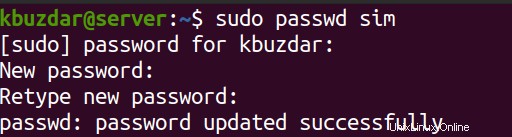
Setelah melakukannya, kata sandi pengguna akan diubah.
Ubah Kata Sandi Root
Saat Anda menginstal sistem Ubuntu, tidak ada kata sandi root yang ditetapkan; Anda harus mengaturnya secara manual. Pengguna sudo dapat mengubah kata sandi akun root. Untuk mengatur kata sandi root atau jika Anda telah mengaturnya tetapi ingin mengubahnya, gunakan salah satu dari perintah di bawah ini:
$ sudo passwd
Atau
$ sudo passwd root
Pertama, berikan kata sandi untuk sudo, lalu masukkan kata sandi baru yang ingin Anda atur untuk akun root.
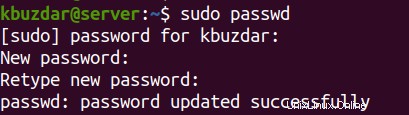
Setelah melakukannya, kata sandi akun root akan diubah.
Memaksa Pengguna Untuk Mengubah Kata Sandi
Jika administrator sistem telah membuat akun pengguna dan mengatur kata sandinya sendiri, maka dia dapat memaksa pengguna untuk mengubah kata sandi mereka pada login berikutnya. Itu dapat dilakukan melalui passwd perintah dengan –kedaluwarsa pilihan sebagai berikut:
$ passwd --expire <username>
Misalnya, untuk memaksa pengguna bernama "sim" untuk mengubah kata sandinya pada login berikutnya, perintahnya adalah:
$ passwd --expire sim

Perintah ini akan memaksa kedaluwarsa kata sandi untuk "sim" pengguna dan akan memintanya untuk mengatur kata sandi itu sendiri pada login berikutnya.
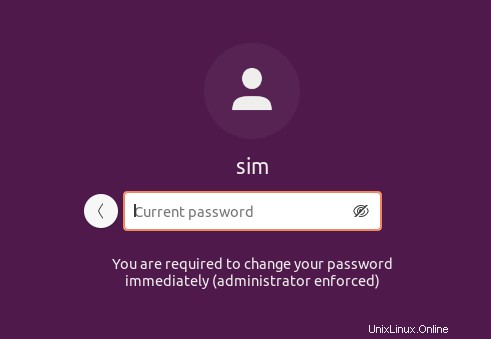
Ubah Kata Sandi melalui GUI
Jika Anda lebih suka bekerja di lingkungan grafis daripada bekerja di baris perintah, Anda dapat menggunakan metode yang dijelaskan di bawah ini untuk mengubah sandi akun pengguna.
Langkah 1:Buka aplikasi Pengaturan di sistem Anda. Anda dapat melakukannya dengan mengeklik kanan desktop dan memilih Setelan dari menu yang muncul. Atau, Anda dapat menekan tombol super dan di area pencarian, ketik pengaturan . Kemudian dari hasil pencarian, pilih utilitas Pengaturan.
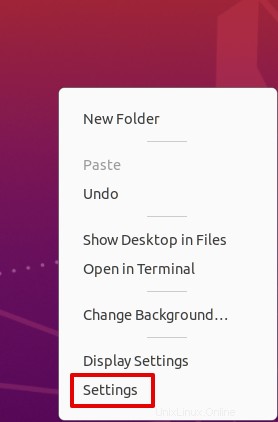
Dari jendela kiri, alihkan ke Pengguna tab. Kemudian di jendela kanan, klik Buka Kunci tombol. 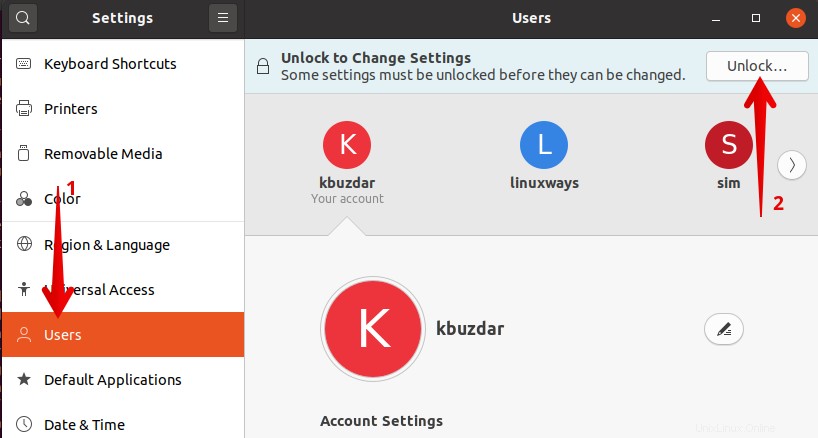
Sekarang Anda akan diminta untuk mengautentikasi dengan memberikan kata sandi dan kemudian mengklik tombol Autentikasi tombol. Setelah melakukannya, pengaturan pengguna akan dibuka.
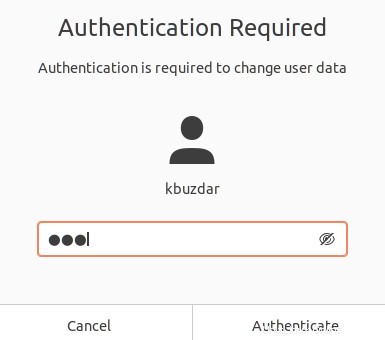
Sekarang pilih akun pengguna yang kata sandinya ingin Anda ubah. Itu bisa berupa akun Anda atau akun pengguna lain.
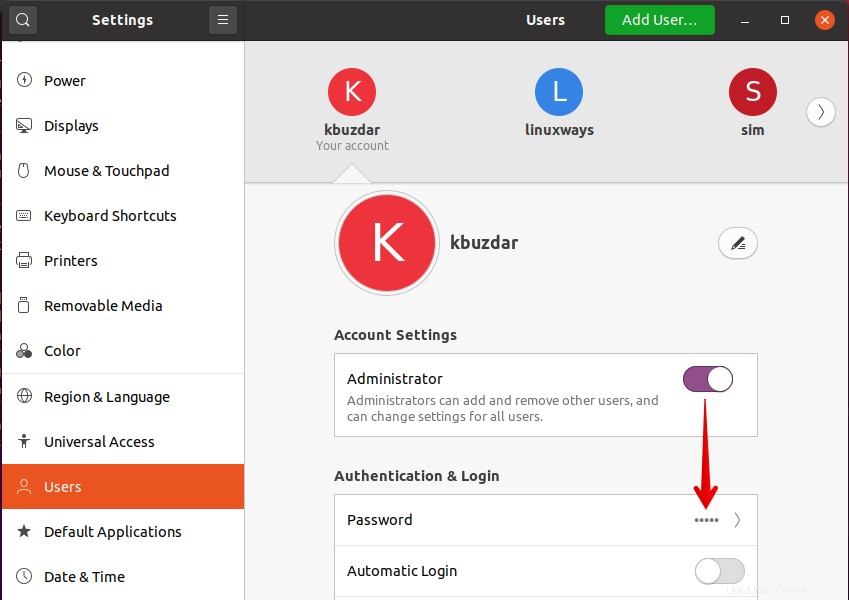
Di kotak dialog berikut, ketikkan kata sandi Anda saat ini. Setelah itu di kolom berikutnya, ketik kata sandi baru. Kemudian klik Ubah untuk menerapkannya.
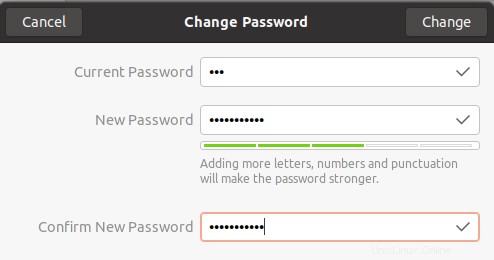
Setelah Anda menyelesaikan langkah-langkahnya, kata sandi pengguna akan diubah.
Ini adalah bagaimana Anda dapat mengubah kata sandi pengguna di Linux baik secara grafis atau menggunakan baris perintah. Posting ini membahas cara mengubah kata sandi untuk akun pengguna saat ini, untuk pengguna lain dan akun root. Semoga membantu!